|
Open je tubes en alpha in psp.
1.
Zet je voorgrondkleur op #8B1128 en je achtergrondkleur op #E8E8E6.
2.
Open selections_alpha_queenly - venster - dupliceren en sluit het origineel.
3.
We werken verder op de kopie.
4.
Lagen - Eigenschappen - Hernoem deze
laag Raster 1.
5.
Effecten - filter Mehdi - Wavy Lab 1.1.
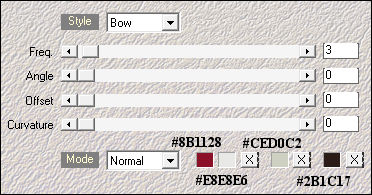
6.
Effecten - filter Mehdi - Kaleidoscope
2.1.
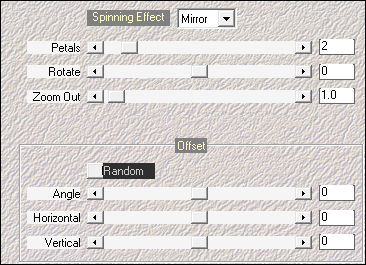
7.
Lagen - dupliceren.
8.
Effecten - filter Simple - Pizza Slice Mirror.
9.
Lagen - dupliceren.
10.
Effecten - filter Simple - Pizza Slice Mirror.
11.
Zo ziet je tag er nu uit.

12.
Selecties - selecties laden/opslaan - selecties laden uit
alfakanaal - Selection #1.
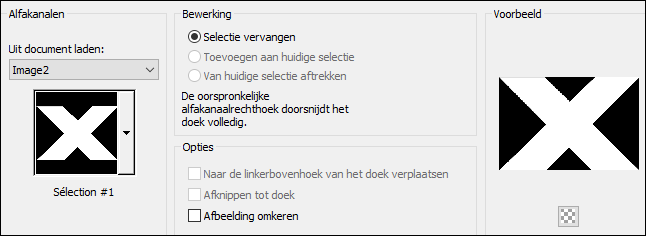
13.
Selecties - laag maken van selectie.
14.
Selecties - niets selecteren.
15.
Lagen - dupliceren.
16.
Effecten - afbeeldingseffecten - naadloze
herhaling.

17.
Effecten - randeffecten - sterker accentueren.
18.
Klik in je lagenpalet op Kopie van
Raster 1.
19.
Zet de mengmodus van deze laag op
overlay.
20.
Klik in je lagenpalet op Kopie (2) van
Raster 1.
21.
Zet de mengmodus van deze laag op
bleken.
22.
Zo ziet je tag er nu uit.
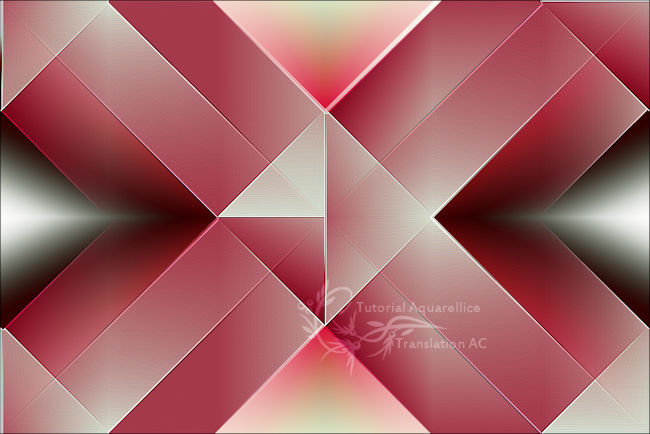
23.
Klik in je lagenpalet op de bovenste laag.
24.
Lagen - nieuwe rasterlaag.
25.
Gereedschap pen - @qua_boules.
Notitie: lukt het niet met gereedschap pen ga dan verder
bij stap 36 tot en met 40.
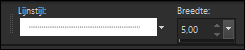
26.
Zet je voorgrondkleur op #FFFFFF en
sluit je achtergrondkleur.
27.
Zet de punt in het midden van de
driehoek en trek de lijn linksboven in de hoek.
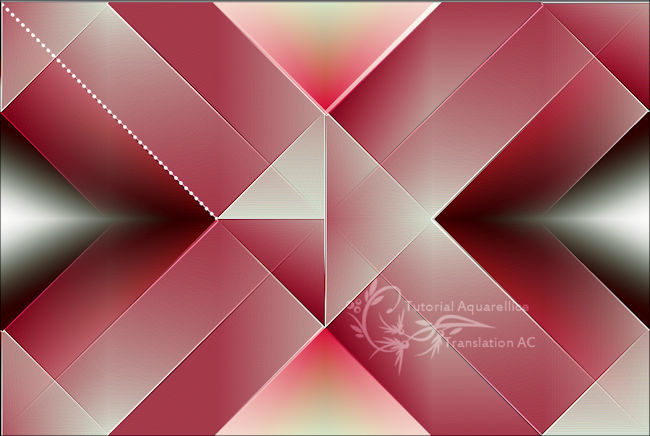
28.
Doe hetzelfde maar trek de lijn naar
linksonder in de hoek.

29.
Doe hetzelfde aan de andere kant.
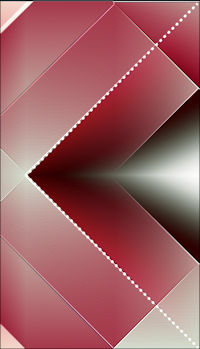
30.
Lagen - omzetten in rasterlaag.
31.
Lagen - dupliceren.
32.
Afbeelding - formaat wijzigen - 80% - formaat alle lagen niet
aangevinkt.
33.
Zo ziet je tag er nu uit.
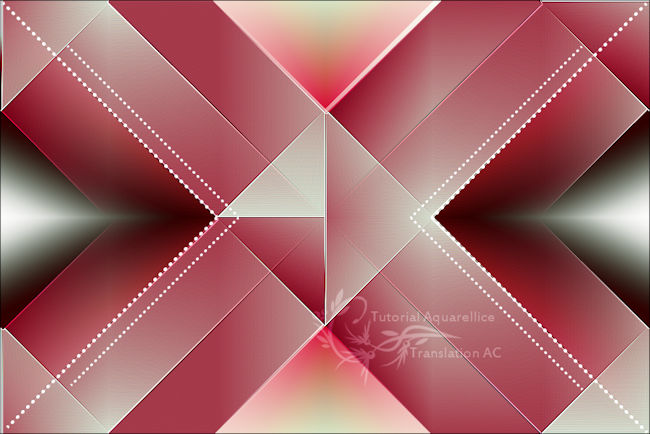
34.
Lagen - samenvoegen - omlaag samenvoegen.
35.
Effecten - 3D effecten - slagschaduw 5 /
5 / 35 / 5 #000000.
******
36.
Lagen - nieuwe rasterlaag.
37.
Selecties - selecties laden/opslaan - selecties laden uit
alfakanaal - Selection #2.
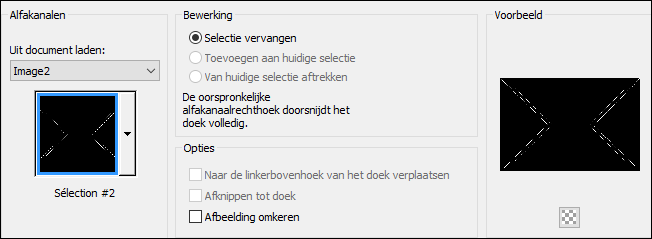
38.
Vul de selectie met #FFFFFF.
39.
Selecties - niets selecteren.
40.
Effecten - 3D effecten - slagschaduw 5 /
5 / 35 / 5 #000000.
********
41.
Lagen - nieuwe rasterlaag.
42.
Selecties - selecties laden/opslaan - selecties laden uit
alfakanaal - Selection #3.
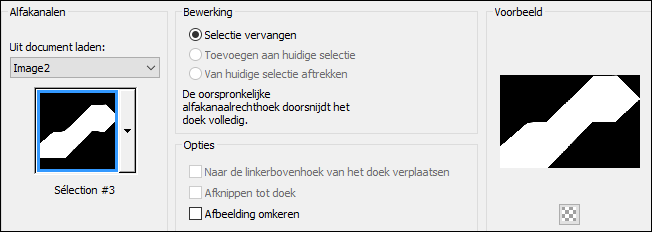
43.
Gereedschap vulemmer - zet de dekking
op 40.
Vul de selectie met #FFFFFF.
44.
Selecties - niets selecteren.
45.
Zo ziet je tag er nu uit.
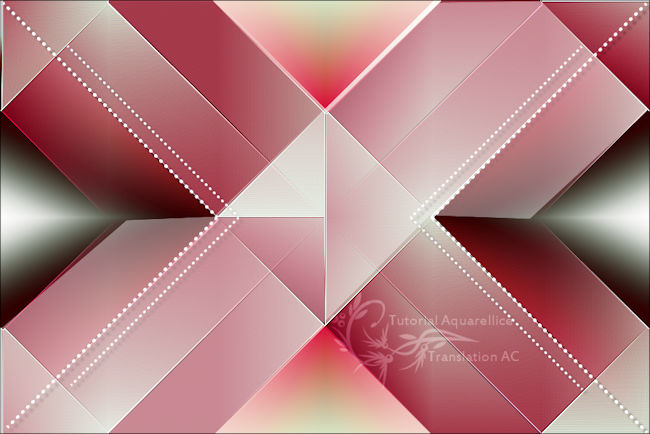
46.
Effecten - filter Flaming pear - Flexify 2.
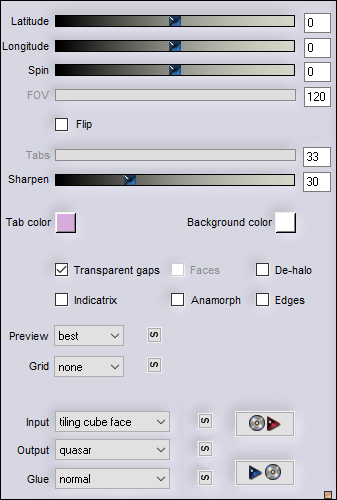
47.
Gereedschap selectie uit vrije hand -
maak een selectie om het figuur.
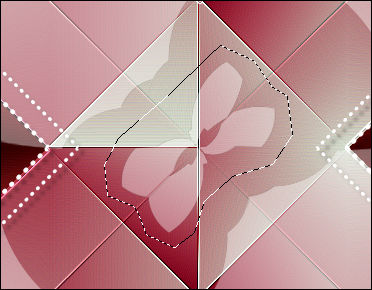
48.
Druk op je delete toets.
49.
Selecties - niets selecteren.
50.
Lagen - nieuwe rasterlaag.
51.
Open pinceau
Danetta-11-29-07-Christmas006 - bestand - exporteren - aangepast penseel -
geef het een naam en klik op ok.
52.
Gereedschap penseel - zoek penseel
Danetta.

53.
Stempel met #FFFFFF 2 keer op je
afbeelding.
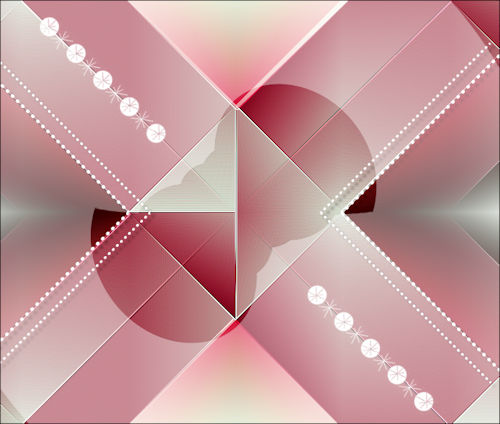
54.
Effecten - 3D effecten - slagschaduw 5 /
5 / 35 / 5 #000000.
55.
Lagen - nieuwe rasterlaag.
56.
Open @qua_queenly - bestand - exporteren - aangepast penseel -
geef het een naam en klik op ok.
Stempel met #FFFFFF links op je afbeelding.
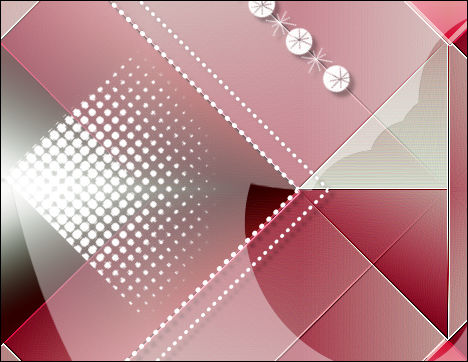
57.
Lagen - dupliceren.
58.
Afbeelding - spiegelen.
59.
Lagen - samenvoegen - omlaag samenvoegen.
60.
Effecten - 3D effecten - slagschaduw 5 /
5 / 35 / 5 #000000.
61.
Klik in je lagenpalet op Raster 2.
62.
Lagen - schikken - vooraan.
63.
Klik in je lagenpalet op Raster 3.
64.
Lagen - schikken - omhoog verplaatsen
net onder Raster 2.
65.
Open tube TubeNaraPamplona 1531 -
bewerken - kopieren.
Bewerken - plakken als nieuwe laag.
66.
Afbeelding - formaat wijzigen - 80% - formaat alle lagen niet
aangevinkt.
67.
Schuif de tube een beetje naar rechts.
68.
Effecten - 3D effecten - slagschaduw 10 /
10 / 45 / 25 #000000.
69.
Open tube titre_queenly - bewerken - kopieren.
Bewerken - plakken als nieuwe laag.
70.
Schuif de tekst linksonder op je
afbeelding.
71.
Afbeelding - randen toevoegen - 2
pixels #FFFFFF.
72.
Afbeelding - randen toevoegen - 35
pixels #8B1128.
73.
Afbeelding - randen toevoegen - 2
pixels #FFFFFF.
74.
Zet je watermerk op je werk en sla op als jpg.
Extra voorbeeld.

Bedankt Daniella, Celine en Feya voor het testen van deze les.
Hieronder hun crea's.

Daniella.

Celine.

Feya.
Nocturnes PSP World Maart 2016
|